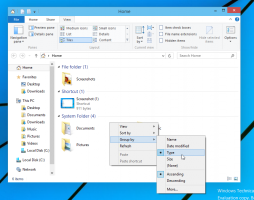Comment installer Opera Browser Snap sous Linux
L'équipe derrière le célèbre navigateur Opera a annoncé qu'il est désormais disponible en un clin d'œil dans le Snap Store sur les systèmes Linux. Cela permettra aux utilisateurs de Snap d'installer et de mettre à jour rapidement l'application.
Pour ceux d'entre vous qui ne sont pas familiers avec le format Snap, il peut être considéré comme une alternative binaire statique - par exemple, une application portable. Les Snaps sont des packages logiciels conteneurisés simples à créer et à installer. Ils se mettent à jour automatiquement et peuvent être exécutés en toute sécurité. Et parce qu'ils regroupent leurs dépendances, ils fonctionnent sur toutes les principales distributions Linux sans modification. Le seul inconvénient est que la taille du package augmente en raison des dépendances groupées.
Grâce à Snap, vous pouvez installer des applications à la pointe de la technologie même si leurs dépendances ne sont pas compatibles avec votre version actuelle de la distribution. Linux Mint 18.3 est livré avec le support Snap disponible dans le référentiel, qui peut être rapidement installé par l'utilisateur.
L'ajout d'Opera au Snap Store permet aux utilisateurs de toutes les principales distributions Linux de bénéficier des fonctionnalités de mise à jour automatique et de sécurité fournies par les snaps. Le snap d'Opera est pris en charge sur Debian, Fedora, Linux Mint, Manjaro, Elementary, OpenSUSE, Ubuntu et d'autres distributions. Dans cet article, j'utiliserai Linux Mint 18.3, mais les étapes sont les mêmes pour les autres distributions.
Pour installer Opera Browser Snap sous Linux, procédez comme suit.
- Ouvrir un nouveau terminal racine.
- Si Snap n'est pas installé, installez la prise en charge de Snap en exécutant la commande suivante.
# apt installer snapd
- Maintenant, tapez la commande.
# opéra d'installation instantanée
Vous avez terminé.
Vous pouvez maintenant fermer le terminal racine et lancer le navigateur à l'aide du menu de l'application. Il se trouve dans la catégorie "Internet" (voir ma capture d'écran XFCE ci-dessous).
Alternativement, vous pouvez le lancer depuis le terminal. Ouvrez un nouveau terminal en tant qu'utilisateur et tapez la commande suivante :
$ opéra instantané
Cela ouvrira le navigateur Opera.
Les références:
- Opéra
- Développeur d'opéra
- Bêta d'opéra
Articles Liés:
Comment installer Skype Snap sous Linux